Cum se convertește diferența de timp între două ori în număr (ore / minute / secunde) în Excel?
În mod normal, atunci când calculați diferența de timp cu scăderea în Excel, veți obține rezultatul în format hh: mm sau hh: mm: ss. Pentru conversia directă a diferenței de timp în număr, cum ar fi ore / minute / secunde, numai după calcul, metodele din acest articol vă vor face o favoare.
Convertiți diferența de timp în număr (ore / minute / secunde) cu formule
Convertiți cu ușurință diferența de timp în ore / minute / secunde cu un instrument uimitor
Convertiți diferența de timp în număr (ore / minute / secunde) cu formule
Vă rugăm să procedați după cum urmează pentru a converti diferența de timp în număr.
Convertiți diferența de timp în ore
Selectați o celulă goală (în acest caz, selectez C2), introduceți formula de mai jos în ea și apăsați tasta Intrați cheie. Apoi trageți mânerul de completare automată în jos pentru a obține diferențele orare în formatul orelor. Vedeți captura de ecran:
= (B2-A2) * 24

Convertiți diferența de timp în minute
Pentru conversia diferenței de timp în minute, vă rugăm să utilizați formula de mai jos.
= (B2-A2) * 1440

Convertiți diferența de timp în secunde
Formula de mai jos vă poate ajuta să convertiți direct diferența de timp în formatul de secunde, după cum se arată mai jos.
= (B2-A2) * 86400

notițe: În formulele de mai sus. A2 conține ora de început, iar B2 conține ora de încheiere. Le puteți schimba după cum aveți nevoie.
Convertiți cu ușurință diferența de timp în ore / minute / secunde cu un instrument uimitor
Aici recomandăm cu tărie Asistent pentru dată și oră of Kutools pentru Excel pentru a calcula rapid diferențele de timp și a le afișa ca ore, minute sau secunde doar cu mai multe clicuri.
Înainte de a aplica Kutools pentru Excel, Vă rugăm să descărcați-l și instalați-l mai întâi.
1. Selectați o celulă goală pentru a afișa diferența de timp, faceți clic pe Kutools > Formula Helper >Asistent pentru dată și oră.
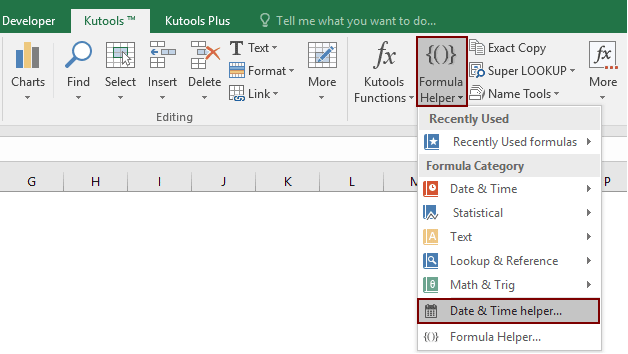
2. În Asistență pentru dată și oră casetă de dialog, vă rugăm să configurați după cum urmează.

Apoi veți obține diferența de timp afișată în oră, minut sau secundă între orele specificate.
sfaturi: O formulă se va introduce automat în celula selectată, puteți trage mânerul de completare automată în jos pentru a obține celelalte diferențe de timp.

Dacă doriți să aveți o perioadă de încercare gratuită (30 de zile) a acestui utilitar, vă rugăm să faceți clic pentru a-l descărca, și apoi mergeți pentru a aplica operația conform pașilor de mai sus.
Cele mai bune instrumente de productivitate de birou
Îmbunătățiți-vă abilitățile Excel cu Kutools pentru Excel și experimentați eficiența ca niciodată. Kutools pentru Excel oferă peste 300 de funcții avansate pentru a crește productivitatea și a economisi timp. Faceți clic aici pentru a obține funcția de care aveți cea mai mare nevoie...

Fila Office aduce interfața cu file în Office și vă face munca mult mai ușoară
- Activați editarea și citirea cu file în Word, Excel, PowerPoint, Publisher, Access, Visio și Project.
- Deschideți și creați mai multe documente în filele noi ale aceleiași ferestre, mai degrabă decât în ferestrele noi.
- Vă crește productivitatea cu 50% și reduce sute de clicuri de mouse pentru dvs. în fiecare zi!
